2016年11月23日
MH20/CにPuppyLinux: 2016/11/23
USBメモリにPuppyLinuxをいれて、起動して使う話のつづき。
今回は富士通のMH20/Cで実行しているが、LiveUSBメモリなので、他のマシンでも設定済みPuppyLinuxが使える。
結論から言うと、といあえず、「これはいけそう」という感じだ。Windows10よりも速い。速さの点はクリアした。この点はRemixOSよりもすぐれている。しかし、いろいろと面倒がある。
まず、Windows10使いなので、シングルクリック動作のLinuxはちょっと勝手が悪い。ダブルクリック仕様にした。
デスクトップの「ファイル」を開き、その中で右クリックしオプション設定を選択する。.「ピンボード」で「シングルクリックで開く」のチェックを外す。次に、「ファイラーウィンドウ」で「ウィンドウの動作」−「シングルクリックで操作する」のチェックを外す。
つぎに、スタート−デスクトップ−SCIM入力メソッドの設定で、日本語入力のキーアサインをAtokに変更した。わたしは、Atok5から使い続けている。
さらに、PuppyLinux標準搭載のoperaでは、youtubeが見られない。スタートメニューにあるFlashPrayerのダウンロードもできない。さらに、operaではWindows10で使っているChromeとブックマークの同期ができない。
そこで、Chromeを入れようとしたが、Linux32ビット版は配布が終了している。そこで、下記を参考にして、Chromiumをダウンロードした。
http://ameblo.jp/gokurakuhaze/entry-12053386858.html
Chromium バージョン34.0.1847.137をインストールした。
次に、/usr/local/bin/defaultbrowserをエディタで開いて、exec mozstart "$@"をexec Chromium "$@"に変更して、デフォルトブラウザをChromiumに設定した。
このChromiumは英語版だが、まあよしとしよう。ただし、SCIMの設定でブリッジを無効にしないと、Chromium上で日本語入力はできない。
この辺りで、オフィスソフトを入れようと思ったので、まず、スタート−ユーティリティ−個人保存ファイルのリサイズを選択して、容量をあと512MB増やした。
そこで、スタート−文書−LibreOfficeのダウンロードとインストールを選んで、LibreOfficeをインストールした。これは、標準のAbiWordがdocxに対応していないようだったからだ。
とりあえず、これで使える状態になった。結果だけを書いたから、簡単だが、3時間以上かかった。
おしまい。
------------------------------------
先進のリハビリテーション医学が生んだサポーター【Marumitsuオンラインショップ】

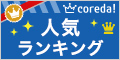

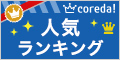

今回は富士通のMH20/Cで実行しているが、LiveUSBメモリなので、他のマシンでも設定済みPuppyLinuxが使える。
結論から言うと、といあえず、「これはいけそう」という感じだ。Windows10よりも速い。速さの点はクリアした。この点はRemixOSよりもすぐれている。しかし、いろいろと面倒がある。
まず、Windows10使いなので、シングルクリック動作のLinuxはちょっと勝手が悪い。ダブルクリック仕様にした。
デスクトップの「ファイル」を開き、その中で右クリックしオプション設定を選択する。.「ピンボード」で「シングルクリックで開く」のチェックを外す。次に、「ファイラーウィンドウ」で「ウィンドウの動作」−「シングルクリックで操作する」のチェックを外す。
つぎに、スタート−デスクトップ−SCIM入力メソッドの設定で、日本語入力のキーアサインをAtokに変更した。わたしは、Atok5から使い続けている。
さらに、PuppyLinux標準搭載のoperaでは、youtubeが見られない。スタートメニューにあるFlashPrayerのダウンロードもできない。さらに、operaではWindows10で使っているChromeとブックマークの同期ができない。
そこで、Chromeを入れようとしたが、Linux32ビット版は配布が終了している。そこで、下記を参考にして、Chromiumをダウンロードした。
http://ameblo.jp/gokurakuhaze/entry-12053386858.html
Chromium バージョン34.0.1847.137をインストールした。
次に、/usr/local/bin/defaultbrowserをエディタで開いて、exec mozstart "$@"をexec Chromium "$@"に変更して、デフォルトブラウザをChromiumに設定した。
このChromiumは英語版だが、まあよしとしよう。ただし、SCIMの設定でブリッジを無効にしないと、Chromium上で日本語入力はできない。
この辺りで、オフィスソフトを入れようと思ったので、まず、スタート−ユーティリティ−個人保存ファイルのリサイズを選択して、容量をあと512MB増やした。
そこで、スタート−文書−LibreOfficeのダウンロードとインストールを選んで、LibreOfficeをインストールした。これは、標準のAbiWordがdocxに対応していないようだったからだ。
とりあえず、これで使える状態になった。結果だけを書いたから、簡単だが、3時間以上かかった。
おしまい。
------------------------------------
先進のリハビリテーション医学が生んだサポーター【Marumitsuオンラインショップ】
【このカテゴリーの最新記事】
-
no image
この記事へのコメント
コメントを書く
この記事へのトラックバックURL
https://fanblogs.jp/tb/5647853
※ブログオーナーが承認したトラックバックのみ表示されます。
この記事へのトラックバック